Jak uzyskać dostęp do plików iCloud Drive z systemu Windows
Miscellanea / / August 05, 2021
iCloud pełni jedną z najważniejszych ról we wszechświecie iOS. W rzeczywistości jest to w pewnym sensie kręgosłup technologii Apple. Ale co, jeśli masz ważne pliki na dysku iCloud i musisz uzyskać do nich dostęp, ale wszystko, co masz, to system Windows przy sobie? To tutaj komplikują się nawet małe rzeczy. Na szczęście Apple nie zawiedzie Cię, ponieważ ma na to idealne rozwiązanie.
Masz dwie metody uzyskiwania dostępu do plików na dysku iCloud z systemu Windows. Jedna jest za pośrednictwem aplikacji firmy Apple, którą należy zainstalować w systemie Windows, a druga za pośrednictwem oficjalnej witryny iCloud firmy Apple. W tym przewodniku przeprowadzimy Cię przez dokładne kroki, które musisz wykonać, aby uzyskać dostęp do tych plików w systemie Windows. Ale którą metodę wybrać? Decyzja należy do Ciebie. Więc bez zbędnych ceregieli zobaczmy, jak uzyskać dostęp do plików na dysku iCloud z systemu Windows.

Spis treści
-
1 Jak uzyskać dostęp do plików iCloud Drive z systemu Windows
- 1.1 1. Dostęp za pośrednictwem aplikacji komputerowej iCloud
- 1.2 2. Dostęp przez przeglądarkę internetową
- 2 Wniosek
Jak uzyskać dostęp do plików iCloud Drive z systemu Windows
1. Dostęp za pośrednictwem aplikacji komputerowej iCloud
- Pobierz, zainstaluj i skonfiguruj Aplikacja iCloud Desktop na komputerze z systemem Windows
- Po skonfigurowaniu aplikacji zaloguj się na swoje konto Apple
- Po wejściu zobaczysz okno iCloud. Wybierz / zaznacz / zaznacz iCloud Drive opcję i kliknij Zastosować aby kontynuować
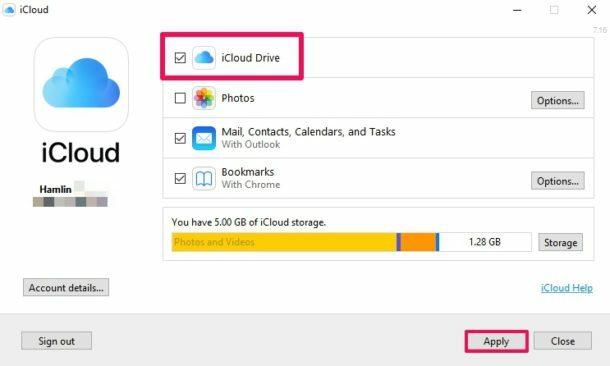
- Następnie przejdź do Ten komputer / mój komputer na komputerze z systemem Windows. Następnie przejdź do iCloud Drive z menu szybkiego dostępu na lewym panelu
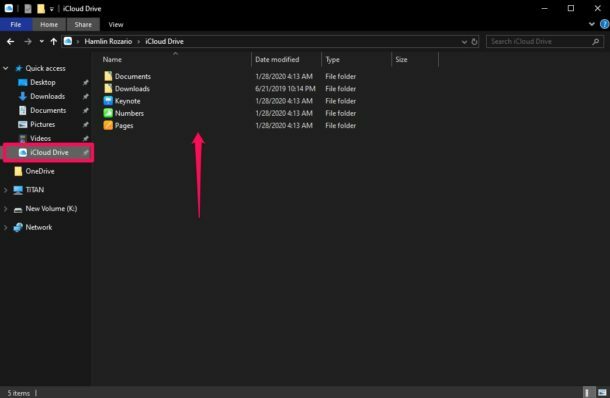
- Tutaj możesz uzyskać dostęp do wszystkiego na swoim iCloud Drive.
2. Dostęp przez przeglądarkę internetową
- Otwórz przeglądarkę na komputerze z systemem Windows i przejdź do iCloud.com
- Wpisz dane swojego Apple ID i zaloguj się
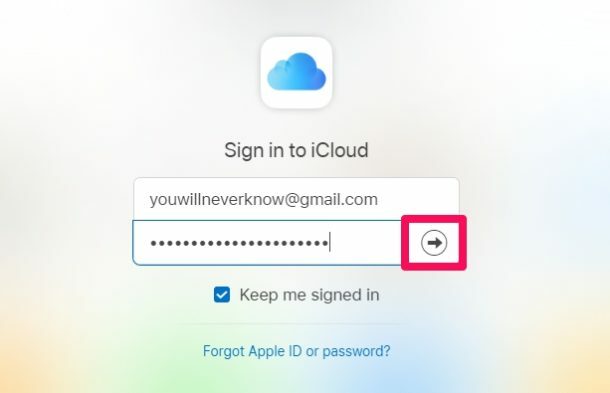
- Na następnej stronie zobaczysz pulpit nawigacyjny iCloud. Ze wszystkich dostępnych opcji w panelu przejdź do iCloud Drive
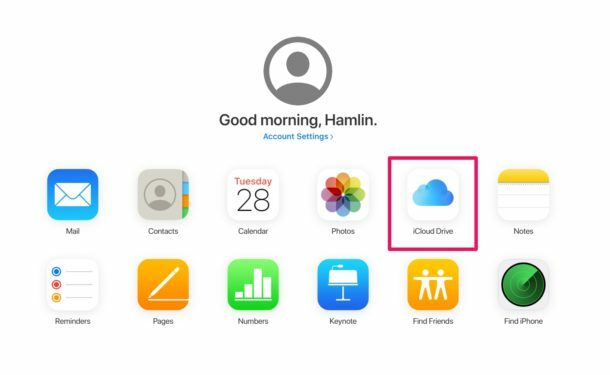
- Masz teraz dostęp do iCloud Drive za pośrednictwem przeglądarki internetowej na komputerze z systemem Windows. Tutaj zobaczysz wszystkie pliki iCloud Drive
Wniosek
Podsumowując nasz przewodnik, mamy dwie metody dostępu do plików iCloud Drive z systemu Windows. Pierwszą opcją jest pobranie i dostęp do plików za pośrednictwem aplikacji komputerowej iCloud. Druga metoda polega na zrobieniu tego za pomocą przeglądarki w systemie Windows. Możesz wybrać dowolną dogodną dla siebie metodę, a następnie uzyskać dostęp, wykonując powyższe kroki. To powiedziawszy, mamy nadzieję, że przeczytanie powyższego przewodnika przyniosło Ci cenne informacje i pomoc. Daj nam znać, komentując poniżej, jeśli masz dalsze pytania dotyczące tego samego.
Sprawdź także nasze Porady i wskazówki dotyczące iPhone'a, Wskazówki i porady dotyczące komputera, i Wskazówki i porady dotyczące Androida jeśli masz pytania lub potrzebujesz pomocy. Dziękuję Ci!
Powiązane artykuły:
- Jak otworzyć plik Numbers w systemie operacyjnym Windows za pomocą iCloud?
- Jak naprawić odmowę przechowywania, ponieważ kopia zapasowa iCloud iPhone'a jest zbyt duża
- Przywracanie utraconych zakładek Safari za pomocą iCloud
- Jak wybrać, który iPhone ma tworzyć kopie zapasowe w iCloud
- Jak sprawdzić zdjęcia, notatki i przypomnienia iCloud na Androidzie
Jestem Aman, piszę od ponad 3 lat w ramach zróżnicowanych tematów. Jestem zaszczycony, że mogę być częścią getdroidtips.com i jestem wdzięczny, że mogę przyczynić się do tak wspaniałej społeczności. Urodzony w Indiach, podróżuję i pracuję zdalnie.



![Pobierz G9350ZHS4CSB3: Aktualizacja z lutego 2019 dla Galaxy S7 Edge Duos [Hong Kong]](/f/7a1bb9e3d228a1b7c1d25ee3561a6128.jpg?width=288&height=384)